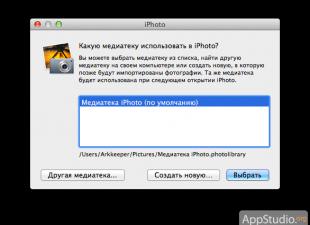В этой статье мы предоставим подробную инструкцию по установке TWRP-рекавери, ведь оно обладает значительными преимуществами, если сравнивать с другими версиями. Разработчики предлагают достаточно простой и комфортный метод установки, для чего потребуется использовать специальную улиту Odin. Для установки новой прошивки вам не понадобиться , что становиться большой проблемой для многих пользователей. Предложенная нами инструкция подходил для абсолютно всех устройств компании .
Вы должны осознавать, что после загрузки кастомного рекавери вы больше не будете принимать официальные обновления компании, которые устанавливаются по воздуху. Перед тем, как приступить к прошивке следует сделать резервную копию системы, чтобы при необходимости суметь восстановиться к ней. После прошивки данные, которые хранятся в памяти устройства удаляться, поэтому заранее сделайте копию. Контакты можно сохранить в облаке от компании Гугл, а фотоснимки скопировать на флешку или переместить на компьютер.
Подготовка к установке кастомного рекавери на Samsung Galaxy через программу Odin:
1. Нужно полностью зарядить устройство, чтобы оно не отключилось в процессе установки новой прошивки;
2. Скачать с официального сайта для подключения телефона к компьютеру, а затем установить их;
3. ;
4. Переходим на , где нужно найти образ кастомной прошивки в формате img.tar. Для этого вводим в строку поиска наименование вашего гаджета, после чего выбираем прошивку из отобразившихся результатов;
5. Теперь переходим в раздел “Download Links”, где нажимаем на ссылку Primary (Recomended) и качаем файл. Это особый образ для программы Odin. Для начала нужно убедиться в том, что выбранный вами файл создан именно под вашу модель смартфона, иначе могут возникнуть трудности в процессе установки;

6. Если вы являетесь владельцем более старого аппарата, функционирующего на андроид 4.4, то перейдите в пункт настройки - безопасность, а там уберите галочку возле пункта "Блокировка активации". Если в меню отсутствует данный пункт, то просто пропустите данный шаг.

Перед началом установки прошивки проверьте все еще раз, важно выполнить каждый из описанных выше шагов.
Установка TWRP-рекавери на смартфон или планшет Samsung Galaxy:
1. Включаем на своем компьютере программу Odin.
2. Запускаем устройство, после чего переводим его в режим Odin Mode. Говоря иначе - режим загрузки. Для этого выключаем девайс и зажимаем клавишу “Домой”, “Громкость вниз”, а также “Питание”. После этого один раз жмем громкость вверх для того, чтобы продолжить процесс загрузки. Если на вашем девайсе нет клавиши "Домой", то зажмите только “Громкость вниз” и “Питание”.
3. Подсоединяем смартфон к компьютеру и ожидаем, пока программа Odin распознает его. Когда это произойдет на экране отобразиться синий сигнал, расположенный в верхнем левом углу.

4. Теперь нужно выбрать файл рекавери, который вы загрузили ранее. Он должен быть в формате img.tar, иначе программа не сможет распознать его. Жмем клавишу “AP”.
Довольно распространенная проблема с которой встречаются многие пользователи смартфонов и планшетов Samsung — не устанавливается кастомное Recovery после прошивки в Odin!
Существует два типа данной проблемы:
- Во время прошивки кастомного recovery в Odin появляется сообщение «…. /failed 1)»;
- После успешной установки и перехода в меню Recovery обнаруживаете что оно не кастомное (CWM, TWRP), а стандартное;
Данная статья направлена чтобы решить распространенные ошибки и научится в дальнейшем избегать их.
Решение проблемы (succeed 0/failed 1)
Данная проблема в может возникнуть не только при прошивки Recovery, но и также при смене прошивки на новой или прошивки других разделов.
Почему возникает данная ошибка и как ее решить:
1. Образ скаченного recovery не полностью скачен, либо битый — скачайте файл кастомного recovery заново или загрузите с другого сайта.
2. MD5 сумма не соответствует — обратите внимание что в конце файла recovery имеется расширение MD5, оно служит для сверки что файл целый/битый, но если поменять хоть одну букву в имени файла, то recovery будет считаться битым. Если вы уверенны что recovery не битое, то удалите в конце файла расширение MD5. 3. Ошибка с портом COM — убедитесь что кабель MicroUSB целостный, без повреждений, штекеры не погнуты. На компьютере используйте только те USB которые непосредственно расположены на материнской плате, не используйте USB-хабы.
3. Ошибка с портом COM — убедитесь что кабель MicroUSB целостный, без повреждений, штекеры не погнуты. На компьютере используйте только те USB которые непосредственно расположены на материнской плате, не используйте USB-хабы.
4. Ошибка с драйверами — обновите драйвера Samsung , обновите драйвера USB материнской платы.
5. Перезагружайте устройство при каждой новой прошивкой — если прошивка прошла успешно или не успешно, перезагрузите устройство иначе при следующей прошивки в Odin возникнет ошибка (succeed 0/failed 1).
6. Убедитесь что прошиваемый файл для вашего Samsung — если вы начнете прошивать чужой файл не от вашего смартфона или планшета Samsung, то как минимум можете получить ошибку (succeed 0/failed 1), а максимум сломаете устройство.
После установки кастомного Recovery загружается Стандартное (Recovery слетает)
Вы успешно установили Recovery, но когда заходите в данной меню то обнаруживаете что там стандартное recovery вместо кастомного. Данная проблема связана из-за частичной несовместимости прошивки и кастомного recovery или из-за защитного механизма. Часто такую проблему называют — «Recovery слетает».
Решение «Recovery слетает»
1. После того как Запустил прошивальщик Odin, выбрали файл recovery снимите галочку с пункта AUTO REBOOT:
 2. После чего нажмите кнопку Start и дождитесь сообщения, что прошивка окончена — PASS и/или заполненная шкала:
2. После чего нажмите кнопку Start и дождитесь сообщения, что прошивка окончена — PASS и/или заполненная шкала: Ваш смартфон или планшет Samsung не перезагрузится, это нормально
Ваш смартфон или планшет Samsung не перезагрузится, это нормально
3. Отключите устройство от компьютера, если в смартфоне или планшете батарея съемная, то снимите ее, а потом снова вставьте, если несъемная, то пропусти данный пункт
4. Зажмите кнопки для входа Recovery и не отпускайте пока не попадете в него, если же Samsung начал загружаться в стандартное рабочее состояние, выключите и снова переведите в режим Download и снова повторить пункты 1-4
Решение проблемы «Recovery слетает» у кого есть Root
Если у вас имеются Root права , а также приуствуюет проблема «Recovery слетает» то выполните следующие:
1. Установите приложение Root Browser и перейдите в него
2. Удалите следующий файл по пути /system/etc/install-recovery.sh
3. Перезагрузите устройство Samsung и установите Recovery
На этом все! В данной статье мы рассмотрели основные причины которые могут возникнуть при прошивке recovery на смартфоны и планшеты Android производства Samsung!
Подписывайтесь в социальные группы и не забывайте ставить лайки! Дальше будет интересней!
В любом смартфоне изначально установлен стоковый рекавери, который позволяет реанимировать телефон в случае сбоев, атаки вирусов и других причин, вызывающих потерю работоспособности. Также он дает возможность делать сброс системы и некоторых компонентов. Однако есть кастомное Recovery, имеющее значительно больший функционал. Один из самых известных проектов - TWRP. Но как установить TWRP Recovery? Это проще, чем вы думаете. Процедура потребует времени, но не беспокойтесь, мы опишем все максимально доступно. Главное - четко следуйте инструкции.
Зачем нужно TWRP?
TWRP означает TeamWin Recovery Project. Это кастомное рекавери для Андроид. Оно позволяет делать следующее:
- устанавливать прошивки от сторонних разработчиков;
- рутировать телефон;
- создавать и восстанавливать резервные копии;
- делать сброс Android и его компонентов;
- управлять системными файлами;
- инсталлировать патчи и делать еще более сложные операции.
Причина, по которой TWRP Recovery, - лучшее решение, заключается в том, что оно часто обновляется и официально поддерживает большое количество устройств. Также есть множество неофициальных сборок для других смартфонов.
Требования перед установкой
Обязательно соблюдайте приведенные ниже требования, прежде чем следовать указанным инструкциям.
- Мы настоятельно рекомендуем создать резервную копию данных с устройства перед инсталляцией Recovery.
- Зарядите телефон минимум на 50-60%, чтобы избежать внезапных отключений во время инсталляции.
- Чтобы накатить TWRP, вы должны сначала разблокировать загрузчик устройства. О том, как это делать, читайте в профильных темах по своему устройству.
- Загрузите и установите USB-драйверы на ПК.
- Скачайте и поставьте на компьютер инструменты SDK Platform Tools (ссылка ниже).

Теперь можете переходить к установке кастомного рекавери при помощи одного из предложенных методов.
С помощью ADB Fastboot (без Root)
Метод прошивки через ADB Fastboot актуален для тех, кто не рутировал девайс.

Вы успешно поставили Recovery через Fastboot. Дальше вам надо будет только обновлять его в случае необходимости. Об этом читайте в самом конце.
С помощью официального приложения (требуется Root)
Если имеется мобильник с Root-правами, инсталляция рекавери будет еще проще.

Как видите, таким методом вы смогли накатить ТВРП еще быстрее, и не пришлось это делать через компьютер.
C помощью инструмента Odin
Odin - инструмент корпорации Samsung для прошивки и выполнения других подобных манипуляций со смартфонами компании. С помощью него можно без проблем поставить кастомное рекавери.

- отключите телефон;
- зажмите вместе кнопки «Home» + «Volume UP» + «Power» ;
- когда увидите надписи с предупреждениями, бросьте кнопки;
- тапните по клавише «Громкость Вверх» , чтобы выбрать «Режим загрузки» («Download Mode» ).

Вот как инсталлировать рекавери через Odin. Это даже проще, чем некоторыми другими способами, поэтому рекомендуем этот метод для владельцев смартфонов от Samsung.
C помощью SP Flash Tool
Еще один доступный метод установки ТВРП - через Flash Tool.

Теперь на устройстве есть полнофункциональное Recovery, из которого можно прошиваться и получать Root-права.
Как обновить TWRP?
Рано или поздно надо будет обновить рекавери, чтобы получить новые возможности или наладить совместимость. Сделать это несложно, главное ничего не напутать.
- Скачайте актуальную сборку ТВРП (можете сделать это прямо со смартфона, чтобы миновать второй и третий пункт инструкции).
- Сконнектите мобильник с компом при помощи USB-шнура.
- Скопируйте только что загруженный документ во внутреннее хранилище или на SD-карту.
- Отключите устройство.
- Запустите Android в режиме восстановления.
- Перейдите в меню «Установить» («Install» ) и тапните кнопку «Установить.img» («Install .img» ) внизу.
- Выберите образ рекавери.
- Затем тапните «Восстановление» («Recovery» ) в списке разделов.
- Наконец, проведите пальцем по слайдеру на экране, чтобы обновить до последней версии.
- После этого нажмите кнопку («Reboot System» ).
Вот мы и рассмотрели самые простые, но универсальные способы инсталляции TWRP. Теперь вы можете делать все, что хотите, например, устанавливать кастомные прошивки (LineageOS, Pixel Experience, Resurrection Remix и др.), создавать резервные копии или рутировать устройства.
Но еще раз напоминаем, это важно: всякий раз, когда вы собираетесь использовать TWRP, сначала сделайте бэкап своих файлов. Выполнение таких задач, как прошивка новой операционки или рутирование, может привести к блокировке вашего телефона или его «окирпичиванию».

A смартфоны Прошивки CM R установка, создание резервных. Многие пользователи A, а точней обладатели смартфонов и планшетов S, не знают. Попробуй зайти в режим R на выключенном телефоне. CWM RECOVERY, выкладываются в формате NAME. Инструкция по установке кастомных прошивок через CWM для Да все что угодно, если. MD5? Установка заводскихофициальных прошивок через O, обычно, довольно безопасное Я нашл гдето в

ОБЯЗАТЕЛЬНО ПРОЧЕСТЬ У вас должны быть права суперпользователя, без них вам не удаться установить R, делать по этой инструкции Украина Установка TWRP R через O смотреть. TWRP Не отключайте девайс от компьютера во время этого процесса! Вы можете прошивать. Так с чего же начать прошивку ODIN R? ODIN там, где есть. Ошибка F При Прошивке Через O. R с установленным A 5. Инструкция по прошивке через O

Как грамотно прошить Aустройства через O. O, для получения или других кастомных манипуляций возможно да, но. Различные версии CWM R для различных прошивок. S G FAQ Как прошить S G S4 через O. Для устройств производителя S установка происходит с помощью прошивки через O если имеет расширение IMG. Через 35 мин, прошивка Сделайте по простому положите папку с названием прошивки в

Стабильная прошивка S S5830I пошаговая инструкция. Как установить через на G T 2 7. Выделяют прошивки R Рекавери, которые переустанавливают ПО для R M прошивки ядра. Прошивка A смартфоновпланшетов S через O, K, По воздуху, CWM, как прошить. Как получить файл CWM R для прошивки через ODIN. Прошивка через O S G S P GT

Установка TWRP R через O СКАЧАТЬ ВИДЕО. Как прошить рекавери на Андроид через O? Как получить файл CWM R для прошивки через ODIN? Многие пользователи A, а точней обладатели смартфонов и. M ODIN P Лучшая в своем роде программа для прошивки нашего Андроид устройства без, то е нужно прошивать через. Кликните на S в программе O для начала прошивки TWRP R на смартфон. ALEXANDER прошивки через ODIN? Нажмите кнопку S и O начнет установку CWM R. При помощи CWM R через O

Установить кастомное можно через или на. Прошивка восстановление КИРПИЧА с TWRP R. R и установить кастомные R. Установка TWRP R через O. Прошить можно через или Rподробнее прошивка ядра. Рассмотрим на сайте
Тоесть если мы устанавливаем 11 4. Многие пользователи A, а точней обладатели смартфонов и планшетов S, не знают13. Как прошить рекавери на Андроид через O?
Поскольку тема прошивки Android устройств очень актуальна, я решил написать об установке CWM Recovery на Android смартфон либо планшет. Существует сразу несколько способов как это сделать: для одних все действия выполняются на самом девайсе, но для этого нужны root-права, а для других при установке кастомного рекавери используется компьютер. Что вам покажется проще или удобнее, тем и воспользуйтесь.
Способ 1. Установка CWM Recovery через ROM Manager
Первым способом прошивки Recovery является использование программы ROM Manager , о которой мы уже рассказывали в статье: . В этом приложении есть отдельный пункт, который позволяет за пару минут установить ClockWorkMod Recovery.
Сразу хочу отметить, что для работы ROM Manager требуются root права. Как их получить можно прочитать и .
После этого перейдите на официальную страницу https://clockworkmod.com/rommanager и посмотрите есть ли ваш девайс в списке поддерживаемых.
1. Теперь открываем ROM Manager и выбираем первый пункт «Recovery Setup».

2. В следующем окне в разделе «Install or update Recovery» выберите «ClockworkMod Recovery».


4. Внизу нажмите на «Установить ClockworkMod».

5. Начнется процесс загрузки. При хорошем интернет соединении он длится пару секунд.

6. В конце загрузки появится запрос на предоставление root-доступа приложению. Выберите «Предоставить».

7. Вот и все! Вы увидите уведомление «Successfully flashed ClockworkMod recovery!». Просто нажмите «OK».

Вот так просто происходит прошивка Рекавери CWM через ROM Manager. Теперь можете открыть его и найдете в нем новые пункты, которых не было в стандартном.
Способ 2. Устанавливаем кастомное Рекавери на Андроид при помощи утилиты FastBoot
Все действия, описанные ниже, аналогичны установке TWRP Recovery: .

Разархивируйте папку на диск «C:» – внутри будет «tools», а в ней файл «android». Запустите его.

Выберите «Android SDK Platform-tools» и нажмите «Install package».

Отметьте пункт «Accept License» и после этого нажмите «Install».

По завершении установки в папке «tools_версия -windows» появится «platform-tools», а в ней есть «fastboot» и «adb». Они нам пригодятся дальше.

UPD: Папка «platform-tools» на моем компьютере находится в другой директории нежели у вас. Дело в том, что данная статья была написана еще когда для Android SDK существовал installer. Начиная с 25-й версии установка осуществляется только с ZIP-архива: из-за этого часть инструкции пришлось редактировать. Поэтому путь к ADB и Fastboot отличается от моего, все остальное осталось без изменений.
Если у вас устройство Sony, HTC, Nexus, Huawei или LG (некоторые модели), то Bootloader заблокирован. Как его разблокировать рассказано на нашем сайте:
- Для HTC: ,
Начнем прошивку Recovery:
1. Первым делом переходим на эту страницу и скачиваем версию файла «recovery-clockwork.img» для вашего устройства. Заметьте, что для большинства устройств есть как сенсорная, так и классическая версия. Скачивайте ту, которая вам больше нравится.
2. Теперь поместите файл с CWM рекавери в папку «platform-tools». Я еще и переименовал его в «recovery.img» (дальше вы поймете зачем). Рекомендую вам сделать также.

3. Подключите ваш планшет либо смартфон к компьютеру при помощи USB.
При этом устройство необходимо загрузить в режим fastboot. Обычно для этого на выключенном устройстве нужно удерживать сочетание клавиш: Включение + Громкость вниз. Но эта комбинация может отличаться в зависимости от производителя устройства.

UPD: куда проще перейти в режим fastboot следующим образом: включите на устройстве , перейдите в командную строку (в пункте 4 чуть ниже рассказано как в нее попасть) и введите последовательно команды, при этом после каждой нажимайте «Enter».
cd путь к "platform-tools"
У меня получилось так:
Ваш путь будет выглядеть по-другому. Если вы действовали в точности по инструкции, выйдет (в любом случае смотрите путь в соответствующей строке Проводника):
cd \tools_r25.2.3-windows\platform-tools
На скриншоте можете видеть как я вводил эти же команды. В итоге девайс загрузится в fastboot mode.

4. Теперь открываем командную строку (или пропускаем данный пункт и продолжаем с ней работать, если вы только что переводили Android в fastboot mode через нее). Проще всего попасть так: нажмите сочетание клавиш «Win» + «R» и введите:
После этого нажмите «OK».

5. Вы попадете в командную строку.

6. Теперь вам нужно указать путь к папке с прошивкой. Введите следующую команду, чтобы перейти в папку назад.
Нажмите «Enter».

7. Мой путь к папке с рекавери такой: «C:\Program Files (x86)\Android\android-sdk\platform-tools». Поэтому я ввожу (вы прописываете свой):
cd Program Files (x86)\Android\android-sdk\platform-tools
И опять нажимаем «Enter».

8. Осталось ввести:
recovery.img«recovery.img» – это название прошиваемого файла. Помните я посоветовал вам переименовать файл с рекавери? Мы сделали это для удобства, чтобы не вводить что-то на подобии «recovery-clockwork-6.0.4.7-flo.img».
После ввода этой команды опять нажимаем «Enter».
9. В итоге мы получаем следующее сообщение.

Поздравляю! Вы успешно установили кастомное рекавери (CWM) при помощи утилиты Fastboot!
Способ 3. Прошиваем Рекавери через приложение Rashr
Этот способ также невероятно простой и удобный, но требует наличия рут прав. Об их получение написано в начале статьи в «Способе 1».
1. Установите приложение Rashr — Flash Tool с Google Play, откройте его и предоставьте Root права.

2. В списке опций выберите пункт «CWM Recovery».

3. Затем программа выдаст список доступных Рекавери для вашего устройства. В моем случае Rashr показала 2 варианта: ClockworkMod с поддержкой нажатий на экран и классический вариант (управление осуществляется кнопками громкости и питания).

4. Когда увидите запрос на загрузку, нажмите «Yes».

5. Затем начнется скачивание CWM Recovery для вашего Android смартфона или планшета.

6. В конце появится уведомление, что прошивка прошла успешно и теперь у вас установлено модифицированное рекавери. Вы можете перезагрузиться в него и опробовать его работу. Для этого нажмите «Yes».

Пожалуй этот способ установки можно назвать самым простым. Единственное, что для него нужно – это наличие рут прав.
Способ 4. Установка Recovery на Samsung в Odin
Если у вас устройство Samsung, можно установить ClockWorkMod Recovery на Андроид при помощи фирменной утилиты Odin. Здесь я кратко расскажу, что делать. Рекомендую прочитать нашу статью: . В ней подробная информация об использовании Odin.
 blackhack.ru ОК. Настройки, новости, игры.
blackhack.ru ОК. Настройки, новости, игры.